विषयसूची:
- चरण 1: सामग्री
- चरण 2: पाई 1 की स्थापना: रास्पियन स्थापित करना
- चरण 3: पीआई 2 की स्थापना: एसएसएच और वीएनसी सेटअप करें
- चरण 4: पाई 3 की स्थापना: अपने पाई तक पहुंचने के लिए बिटवाइज़ एसएसएच का उपयोग करें
- चरण 5: पाई सेट करना 4: अपना पाई अपडेट करें
- चरण 6: पाई 5 की स्थापना: लाइटशोपी स्थापित करना
- चरण 7: अपनी सामग्री को तार करना
- चरण 8: अपने सामान को तार-तार करना 2: पिनों को टांका लगाना
- चरण 9: अपनी सामग्री को तार-तार करना 3: पाई को रिले बोर्ड से जोड़ना
- चरण 10: अपने सामान को तार-तार करना 4: अपने रिले को तार-तार करना
- चरण 11: इसका परीक्षण करें
- चरण 12: आनंद लें

वीडियो: रास्पबेरी पाई के साथ शुरुआती के लिए DIY संगीतमय क्रिसमस लाइट्स: 12 कदम (चित्रों के साथ)

2024 लेखक: John Day | [email protected]. अंतिम बार संशोधित: 2024-01-30 09:23


आज, मैं आपके क्रिसमस रोशनी को संगीत के साथ चमकने के लिए रास्पबेरी पाई का उपयोग करने के चरणों के माध्यम से जाऊंगा। अतिरिक्त सामग्री के केवल कुछ रुपये के साथ, मैं आपको आपकी नियमित क्रिसमस रोशनी को पूरे घर के लाइट शो में परिवर्तित करने के माध्यम से चलता हूं। यहां लक्ष्य खरोंच से जाना है। यद्यपि यह मार्गदर्शिका उन लोगों के लिए अभिप्रेत है जो बिल्कुल नहीं जानते कि कैसे linux का उपयोग करना है और जो समान रूप से करते हैं, ध्यान उन लोगों के लिए है जिनके लिए linux और raspberry pi एक पूर्ण रहस्य हैं। लाइटशोपी सॉफ्टवेयर और अधिक परिष्कृत हार्डवेयर के साथ और भी बहुत कुछ किया जा सकता है, लेकिन यह अभी शुरू होने वाला है।
चरण 1: सामग्री
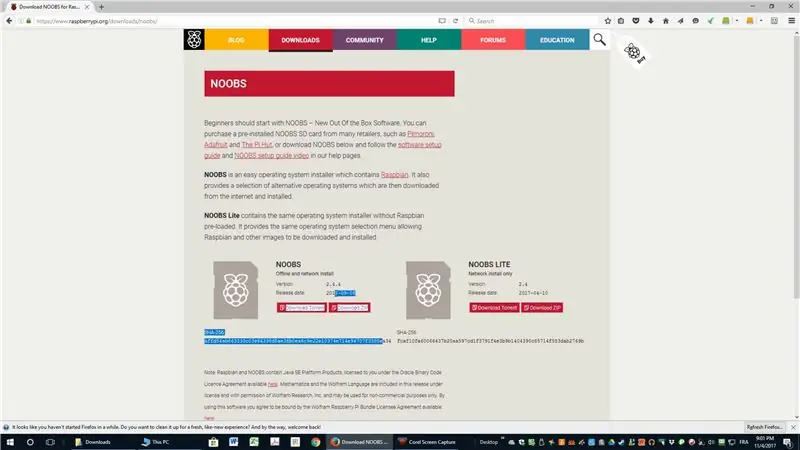
सबसे पहले होना चाहिए:
- आपको अपने क्रिसमस रोशनी की आवश्यकता होगी। मैं अत्यधिक डीसी संचालित रोशनी से चिपके रहने की सलाह देता हूं। यदि आपके पास कोई नहीं है, तो मुख्य वोल्टेज के साथ खेलने के बजाय, कुछ एलईडी स्ट्रिप्स, या डीसी संचालित क्रिसमस लाइट स्ट्रिंग प्राप्त करें।
-
एक रास्पबेरी पाई; अलग-अलग कॉन्फ़िगरेशन के लिए अलग-अलग हार्डवेयर की ज़रूरत होती है
-
यदि आपको pi शून्य या pi शून्य w मिलता है, तो आपको **एक सभ्य किट में ये सभी पहले से ही होंगे**
- एक एचडीएमआई ऑडियो एक्सट्रैक्टर
- एक मिनी एचडीएमआई केबल
- हेडर पिन, या सीधे बोर्ड में मिलाप
- एक यूएसबी ओटीजी एडाप्टर
- एक सोल्डरिंग आयरन
- यदि आपको pi A, A+, B या B2, या शून्य (नॉन w) मिलता है, तो आपको वाईफाई डोंगल की आवश्यकता होगी
- अगर आपको पाई ३ किट मिलती है, तो और कुछ नहीं
-
- ऑक्स इन और सहायक केबल के साथ एक स्पीकर। ब्लूटूथ ऑडियो दुर्भाग्य से पीआई शून्य डब्ल्यू और पीआई 3 पर जीता है।
- एक मेमोरी कार्ड (न्यूनतम 4 जीबी), आमतौर पर किट में शामिल होता है
- एक 8 चैनल रिले बोर्ड (5v)
- महिला से महिला हेडर पिन
अस्थायी जरूरतें: यह अस्थायी है इसलिए मैं आपको कुछ घंटों के लिए जो कुछ भी पहले से है उसका उपयोग करने की सलाह दूंगा
- एक यूएसबी माउस और कीबोर्ड
- एचडीएमआई मॉनिटर या टीवी तक पहुंच
- USB हब यदि माउस और कीबोर्ड के बीच स्विच करना बहुत कष्टप्रद है और आपके अन्य USB पोर्ट व्यस्त हैं
ऐच्छिक
-
एक बड़ी बिजली की आपूर्ति जिसका उपयोग आप अपनी सभी रोशनी के लिए करेंगे
यदि आप इस मार्ग पर जाते हैं, तो आपको एक पावर कॉर्ड बनाने, या एक एक्सटेंशन कॉर्ड को काटने और इसे अपने पावर कॉर्ड के रूप में उपयोग करने की भी आवश्यकता है।
- साथ ही एक हिरन कनवर्टर के साथ आपका पीआई
- और हो सकता है कि स्टेप-अप कनवर्टर के साथ जरूरत पड़ने पर उच्च वोल्टेज रोशनी भी हो
चरण 2: पाई 1 की स्थापना: रास्पियन स्थापित करना
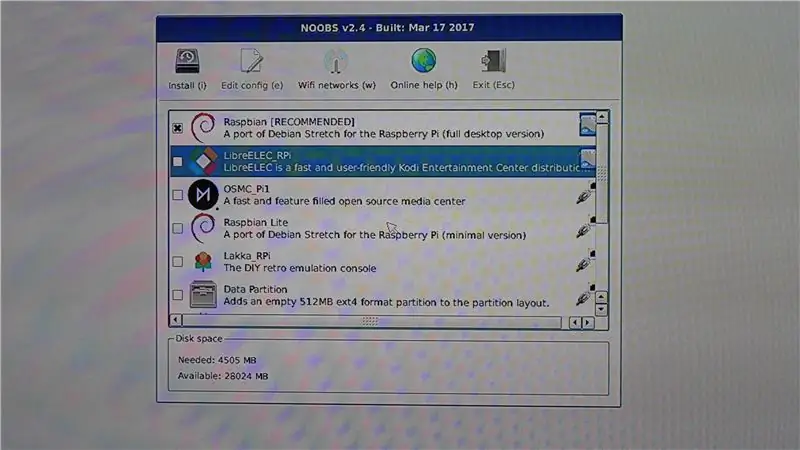
पहला कदम अपने डिवाइस पर रास्पियन प्राप्त करना है। मैं इन सभी को एक ही ब्लॉक में कवर करूंगा, और हार्डवेयर को अलग से कवर करूंगा।
मैं पीआई फाउंडेशन से नोब्स डाउनलोड करने की सलाह देता हूं
बस अनज़िप करें, और अपने ताज़ा स्वरूपित माइक्रो एसडी कार्ड पर कॉपी करें। बस, इतना ही। एक बार जब आप अपना पीआई चालू करते हैं, तो यह आपको इंस्टॉलेशन के माध्यम से मार्गदर्शन करेगा।
चरण 3: पीआई 2 की स्थापना: एसएसएच और वीएनसी सेटअप करें
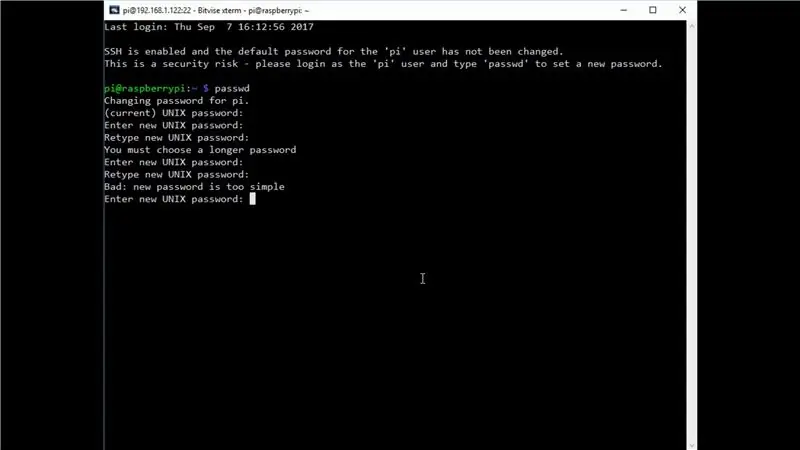
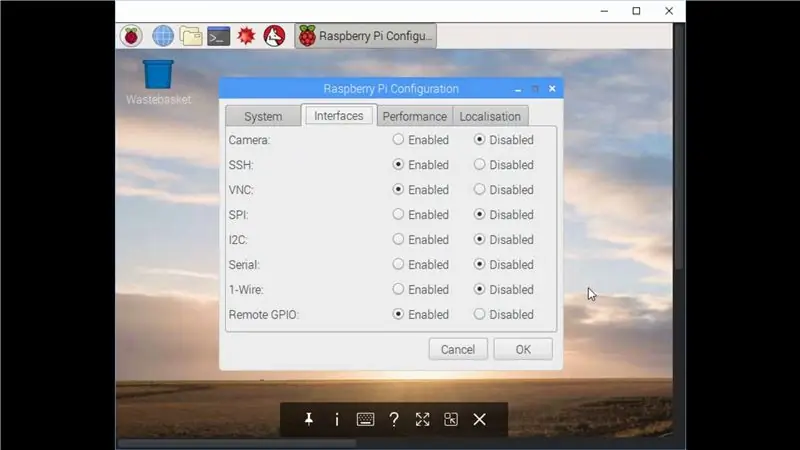
SSH और VNC सेटअप होने का मतलब है कि आपको पाई को तारों की एक बड़ी गड़बड़ी में प्लग इन रखने की आवश्यकता नहीं होगी। आपके लैपटॉप पर या यहां तक कि आपके फोन से भी 2 विंडो से सब कुछ संभव होगा। हम अक्सर "सुडो" के साथ हमारे आदेशों से पहले होंगे, यह अनिवार्य रूप से हमारे आदेश को व्यवस्थापकीय विशेषाधिकार देता है।
-
सबसे पहले अपना पासवर्ड बदलें। एक टर्मिनल विंडो खोलें और निम्नलिखित टाइप करें और आपको डिफ़ॉल्ट पासवर्ड (रास्पबेरी) दर्ज करने के लिए प्रेरित किया जाएगा और फिर अपना पासवर्ड डाल दिया जाएगा।
सुडो पासवार्ड
-
अब निम्न आदेश के साथ अपना आईपी पता कॉपी करें
ifconfig
अब सेटिंग मेन्यू में जाएं और SSH और VNC को ऑन करें। अब आप पीआई को रीबूट कर सकते हैं और इसे मॉनिटर, कीबोर्ड और माउस से अनप्लग कर सकते हैं।
चरण 4: पाई 3 की स्थापना: अपने पाई तक पहुंचने के लिए बिटवाइज़ एसएसएच का उपयोग करें
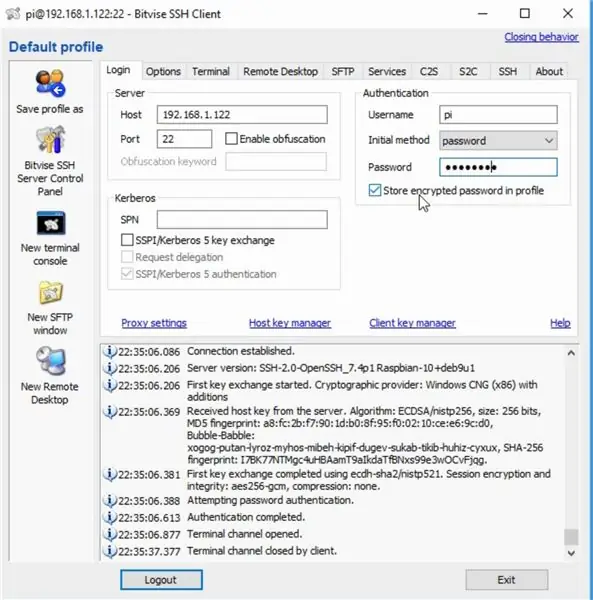
मैं बिटवाइज़ की अनुशंसा करता हूं क्योंकि इसमें एक एकीकृत एसएफटीपी उपकरण है, साथ ही एक अच्छा इंटरफ़ेस भी है। अपना आईपी पता दर्ज करें जिसे आपने पहले कॉपी किया था, उपयोगकर्ता नाम पीआई और अपने नए पासवर्ड का उपयोग करें। डिफ़ॉल्ट पोर्ट (22) रखें। जब आप लॉगिन चुनते हैं तो टर्मिनल खुल जाना चाहिए।
चरण 5: पाई सेट करना 4: अपना पाई अपडेट करें
इससे पहले कि आप कुछ और करें, अपडेट चलाएँ
-
सबसे पहले, आप लाइब्रेरी को अपडेट करते हैं कि कौन से पैकेज उपलब्ध हैं
सुडो एपीटी-अपडेट प्राप्त करें
-
एक बार इसके चलने के बाद, आप वास्तव में इसके साथ अपडेट इंस्टॉल करते हैं
सुडो एपीटी-अपग्रेड प्राप्त करें
-
अच्छे उपाय के लिए, सुनिश्चित करें कि आपका पीआई फर्मवेयर अद्यतित है (यह पहले से ही अपग्रेड के माध्यम से किया जाना चाहिए)
सुडो आरपीआई-अपडेट
चरण 6: पाई 5 की स्थापना: लाइटशोपी स्थापित करना
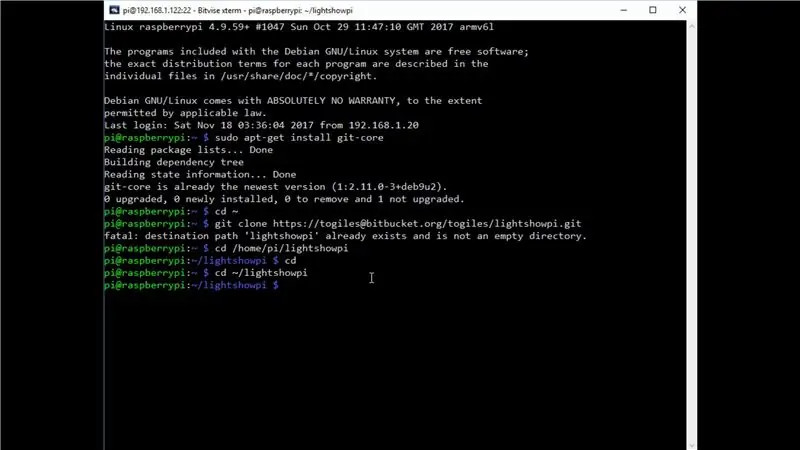
चरणों का यह भाग सीधे लाइटशोपी वेबसाइट पर उपलब्ध है। मैं उन्हें सुविधा के लिए शामिल करूंगा। मैं वहां कुछ स्पष्टीकरण जोड़ूंगा।
-
sudo apt-git-core स्थापित करें
apt-get वह है जो पैकेज प्राप्त करता है, और यहाँ हम git-core स्थापित करेंगे, निर्भरताएँ (प्रोग्राम git-core को चलाने की आवश्यकता है) स्वचालित रूप से जुड़ जाएगी
-
सीडी ~
cd निर्देशिकाओं को बदलने के लिए है, जबकि ~ का अर्थ है /home/*username*/, इस मामले में यह /home/pi/ होगा; उस या ~ का उपयोग करके वही काम करना चाहिए
-
गिट क्लोन
वह सिर्फ उस फ़ोल्डर संरचना पर कॉपी किया गया है जिसकी हमें आवश्यकता है
-
सीडी लाइटशोपी
अब हम उस फ़ोल्डर में जाते हैं जिसे हमने अभी डाउनलोड किया है
-
गिट फ़ेच && गिट चेकआउट स्थिर
अब हमें आवश्यक फाइलें मिलती हैं
-
सीडी /होम/पीआई/लाइटशोपी
हम सही फ़ोल्डर में चले जाते हैं; लिनक्स में, जब तक हम सिस्टम लिंक नहीं बनाते हैं, हमें हमेशा स्क्रिप्ट लॉन्च करने से पहले सही फ़ोल्डर में जाना होगा
-
सुडो./install.sh
यह वास्तविक स्थापना करता है; यह मेरे pi शून्य w. पर लगभग 3 घंटे का समय लगा
-
सुडो रिबूट
अब हम रिबूट करते हैं
चरण 7: अपनी सामग्री को तार करना

हालाँकि आप अंत में अपने उपकरणों को शक्ति प्रदान करते हैं जो इस बात पर निर्भर करता है कि आप क्या उपयोग कर रहे हैं। यहां कई विकल्प हैं, लेकिन दिन के अंत में, आपको अपने पाई के लिए 5v की आवश्यकता होगी, या तो USB के माध्यम से, या हेडर पिन का उपयोग करके और एक कस्टम पावर समाधान जैसे मैंने किया। आप जिस शक्ति को बाधित कर रहे हैं वह डीसी होनी चाहिए। एसी लाइन वोल्टेज ठीक काम करेगा, लेकिन यह अतिरिक्त जोखिम लाता है। लो वोल्टेज ज्यादा सुरक्षित है।
चरण 8: अपने सामान को तार-तार करना 2: पिनों को टांका लगाना

यदि आप एक पीआई शून्य का उपयोग कर रहे हैं, तो आपको या तो हेडर पिन को मिलाप करना होगा, या सीधे पिन छेद पर तारों को मिलाप करना होगा।
चरण 9: अपनी सामग्री को तार-तार करना 3: पाई को रिले बोर्ड से जोड़ना
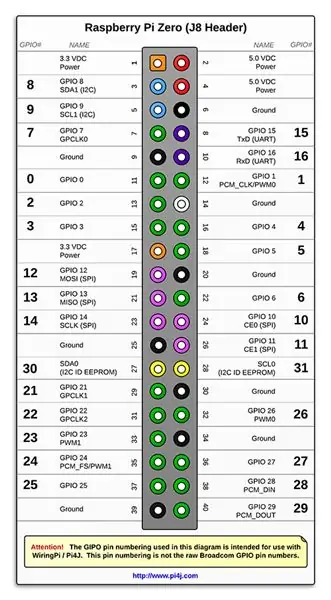

हम वायरिंगपी पिन नंबरिंग का उपयोग कर रहे हैं। वहाँ एक वैकल्पिक नामकरण परंपरा है, बस मेरे द्वारा प्रदान किए गए चार्ट का उपयोग करें, या Wiredpi.com पर जाएं
रिले बोर्ड से, आपकी ओर पिन के साथ, बाएं से दाएं, आप pi. पर निम्न से कनेक्ट होंगे
- पिन 20: जमीन
- पिन 11: जीपीआईओ 0
- पिन 12: जीपीआईओ 1
- पिन 13: जीपीआईओ 2
- पिन 15: जीपीआईओ 3
- पिन 16: जीपीआईओ 4
- पिन 18: जीपीआईओ 5
- पिन 22: जीपीआईओ 6
- पिन 7: जीपीआईओ 7
- पिन 4: 5 वी पावर
यदि आप अपने पाई को हेडर पिन से पावर दे रहे हैं, तो +5v पिन 2 पर जाएगा, और - (ग्राउंड) पिन 6 पर जाएगा।
चरण 10: अपने सामान को तार-तार करना 4: अपने रिले को तार-तार करना
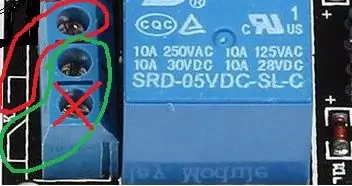

रिले एक स्विच की तरह काम करते हैं। हालाँकि आप अपनी रोशनी को सीधे अपनी शक्ति में तार देंगे, ऐसा करें, लेकिन फिर लाइव तार को काट दें और उस कटे हुए तार के प्रत्येक छोर को एक रिले पर रख दें। प्रत्येक रिले में 3 टर्मिनल होते हैं। उनमें से 2 एक साथ हैं, और रिले को शक्ति देना उन्हें अलग करता है, दूसरा रिले संचालित होने पर केंद्र टर्मिनल से जुड़ा हो जाता है। एक कोने के आकार का छोटा आरेख आपको दिखाता है कि कौन सा अलग है (लाल रंग में)। प्रत्येक रिले के विरोधी छोर (प्रथम और अंतिम) कभी भी कनेक्ट नहीं होंगे। यदि आप चाहें, तो आप हमेशा ऑन-ऑन कर सकते हैं और हरे रंग में 2 का उपयोग कर सकते हैं, इसका मतलब है कि लाइटशोपी कमांड रिवर्स में होंगे। यह उपयोगी हो सकता है यदि आप संगीत समाप्त होने के बाद रोशनी को डिफ़ॉल्ट रूप से चालू करना चाहते हैं।
चरण 11: इसका परीक्षण करें
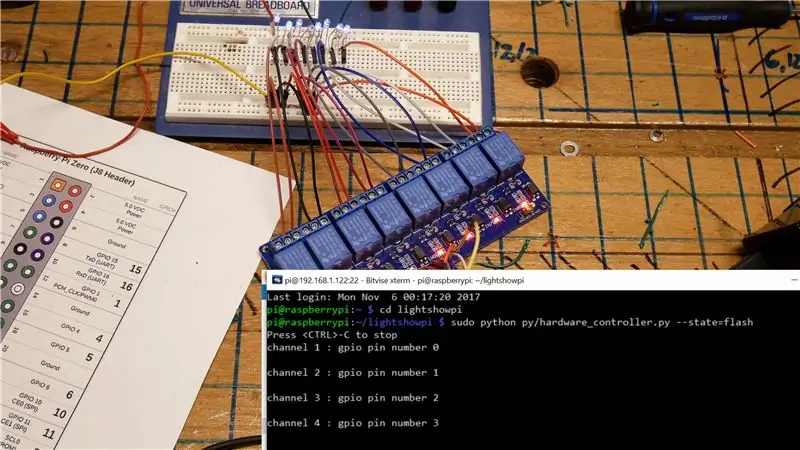
मैंने अपने बोर्ड का परीक्षण करने के लिए इन छोटी एल ई डी का उपयोग किया, लेकिन वास्तव में आप केवल लाल बत्ती को देख सकते हैं जो रिले बोर्ड पर है। प्रत्येक रिले में पहले से ही अपनी एलईडी होती है।
-
पहले लाइटशोपी फ़ोल्डर में नेविगेट करना न भूलें
सीडी /होम/पीआई/लाइटशोपी/
-
फिर इनमें से किसी एक टेस्ट कमांड का इस्तेमाल करें
- sudo python py/hardware_controller.py --state=flash
- sudo python py/hardware_controller.py --state=fade
परीक्षण समाप्त करने के लिए, CTRL+C. का उपयोग करें
चरण 12: आनंद लें

अब समय आ गया है कि आप अपने वास्तविक क्रिसमस लाइट्स को सेटअप करें, और शो का आनंद लें। मेरा पूरा वीडियो देखना न भूलें!
अपना पहला गाना चलाने के लिए, लाइटशोपी देवों द्वारा प्रदान की गई डेमो फ़ाइल का उपयोग करें
sudo python py/synchronized_lights.py --file=/home/pi/lightshowpi/music/sample/ovenrake_deck-the-halls.mp3
किसी और बेटे का रोल करने के लिए बस उस कमांड के अंत में mp3 का नाम बदल दें। यह वह जगह है जहाँ बिटवाइज़ का sftp फीचर आता है; आप बस अपनी फाइलों को क्लिक करके खींच सकते हैं।
सिफारिश की:
रास्पबेरी पाई के लिए शुरुआती गाइड: 6 कदम (चित्रों के साथ)

रास्पबेरी पाई के लिए शुरुआती गाइड: काफी समय से मैं Arduino के साथ काम कर रहा हूं। यह आसान, सस्ता है और काम पूरा हो जाता है। लेकिन हाल ही में मेरा झुकाव IoT प्रोजेक्ट्स की ओर अधिक रहा है। इसलिए मैंने ईएसपी विकास बोर्ड का उपयोग करना शुरू किया और इसने पूरी तरह से काम किया। लेकिन अब मैं आगे बढ़ना चाहता हूं
रास्पबेरी पाई 3 पर रास्पियन बस्टर स्थापित करना - रास्पबेरी पाई 3बी / 3बी+ के साथ रास्पियन बस्टर के साथ शुरुआत करना: 4 कदम

रास्पबेरी पाई 3 पर रास्पियन बस्टर स्थापित करना | रास्पबेरी पाई 3 बी / 3 बी + के साथ रास्पियन बस्टर के साथ शुरुआत करना: हाय दोस्तों, हाल ही में रास्पबेरी पाई संगठन ने रास्पियन बस्टर नामक नया रास्पियन ओएस लॉन्च किया। यह रास्पबेरी पाई के लिए रास्पियन का एक नया संस्करण है। तो आज इस निर्देश में हम सीखेंगे कि रास्पबेरी पाई 3 पर रास्पियन बस्टर ओएस कैसे स्थापित करें
रास्पबेरी पाई 3 बी में एचडीएमआई के बिना रास्पियन स्थापित करना - रास्पबेरी पाई 3बी के साथ शुरुआत करना - अपना रास्पबेरी पाई सेट करना 3: 6 कदम

रास्पबेरी पाई 3 बी में एचडीएमआई के बिना रास्पियन स्थापित करना | रास्पबेरी पाई 3बी के साथ शुरुआत करना | अपना रास्पबेरी पाई 3 सेट करना: जैसा कि आप में से कुछ लोग जानते हैं कि रास्पबेरी पाई कंप्यूटर काफी शानदार हैं और आप पूरे कंप्यूटर को सिर्फ एक छोटे बोर्ड पर प्राप्त कर सकते हैं। रास्पबेरी पाई 3 मॉडल बी में क्वाड-कोर 64-बिट एआरएम कोर्टेक्स ए 53 है। 1.2 गीगाहर्ट्ज़ पर क्लॉक किया गया। यह पाई 3 को लगभग 50
DIY क्रिसमस लाइट्स संगीत पर सेट - कोरियोग्राफ की गई हाउस लाइट्स: 15 कदम (चित्रों के साथ)

DIY क्रिसमस लाइट्स संगीत पर सेट - कोरियोग्राफ की गई हाउस लाइट्स: DIY क्रिसमस लाइट्स संगीत पर सेट - कोरियोग्राफ की गई हाउस लाइट्स यह एक शुरुआती DIY नहीं है। आपको विद्युत सुरक्षा के बारे में इलेक्ट्रॉनिक्स, सर्किटी, बेसिक प्रोग्रामिंग और सामान्य स्मार्ट पर एक मजबूत समझ की आवश्यकता होगी। यह DIY एक अनुभवी व्यक्ति के लिए है इसलिए
क्रिसमस-बॉक्स: Arduino/ioBridge इंटरनेट नियंत्रित क्रिसमस लाइट्स और संगीत शो: 7 कदम

क्रिसमस-बॉक्स: Arduino/ioBridge इंटरनेट नियंत्रित क्रिसमस लाइट्स और संगीत शो: मेरे क्रिसमस-बॉक्स प्रोजेक्ट में एक इंटरनेट नियंत्रित क्रिसमस लाइट्स और संगीत शो शामिल हैं। एक क्रिसमस गीत का ऑनलाइन अनुरोध किया जा सकता है जिसे बाद में एक कतार में रखा जाता है और उस क्रम में बजाया जाता है जिस क्रम में इसका अनुरोध किया गया था। संगीत एक FM स्टेट पर प्रसारित होता है
